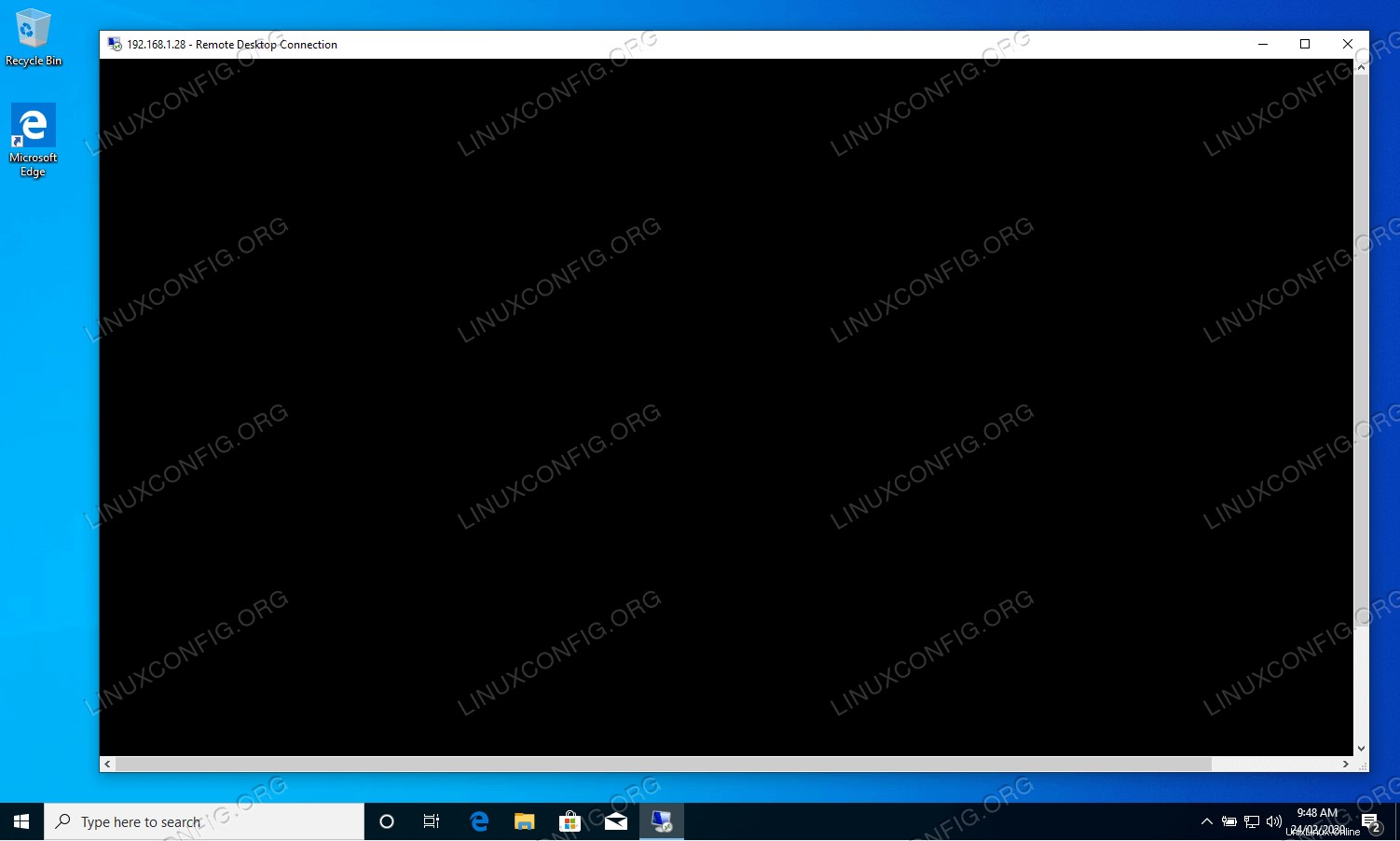Lo scopo di questo tutorial è mostrare come eseguire il desktop remoto in Ubuntu 20.04 da Windows.
Ciò eviterà all'utente di dover alzarsi e andare al proprio computer Ubuntu 20.04 ogni volta che deve accedere esso. Invece, sarai semplicemente in grado di eseguire il desktop remoto in Ubuntu 20.04 da Windows e sarà come se fossi seduto sull'altro computer.
In questo tutorial condivideremo un desktop Ubuntu 20.04 con un client Windows 10.
In questo tutorial imparerai:
- Come condividere il desktop su Ubuntu
- Come aprire il client Windows 10
- Come connettersi in remoto alla condivisione di Ubuntu Desktop
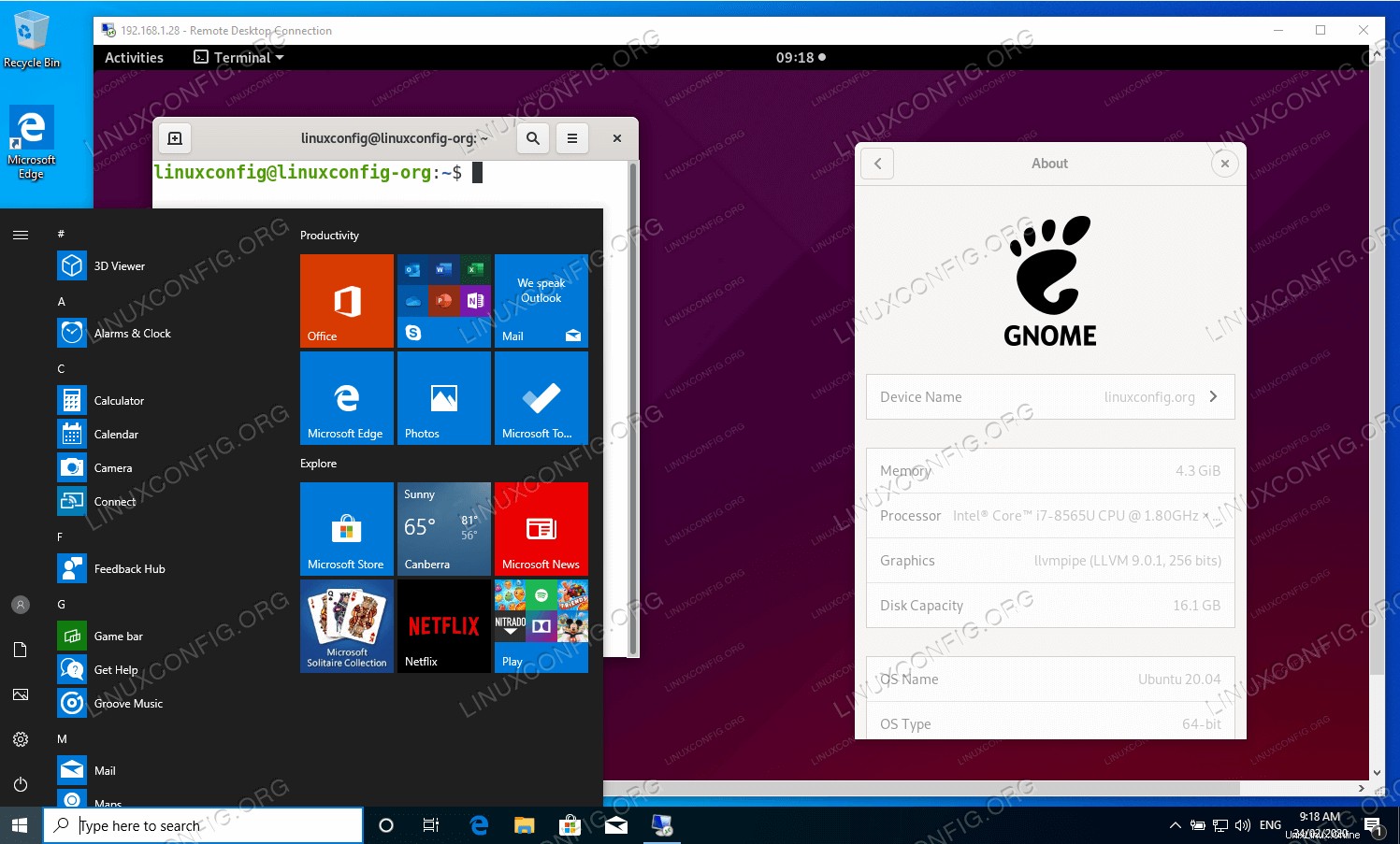
Requisiti e convenzioni software utilizzati
| Categoria | Requisiti, convenzioni o versione del software utilizzata |
|---|---|
| Sistema | Installato Ubuntu 20.04 o aggiornato Ubuntu 20.04 Focal Fossa |
| Software | N/D |
| Altro | Accesso privilegiato al tuo sistema Linux come root o tramite sudo comando. |
| Convenzioni | # – richiede che i comandi linux dati vengano eseguiti con i privilegi di root direttamente come utente root o usando sudo comando$ – richiede che i comandi linux dati vengano eseguiti come un normale utente non privilegiato |
Ubuntu 20.04 Desktop remoto da Windows 10 istruzioni dettagliate
- Il primo passaggio consiste nell'installare il server Remote Desktop Protocol (RDP)
xrdpsul desktop Ubuntu 20.04. Per farlo, esegui il seguente comando:$ sudo apt install xrdp
- Abilita l'avvio dopo il riavvio ed esegui il server di condivisione desktop remoto
xrdp:$ sudo systemctl enable --now xrdp
- Sempre sul desktop Ubuntu 20.04, apri una porta del firewall
3389per un traffico in entrata:$ sudo ufw allow from any to any port 3389 proto tcp
- Sposta sull'host Windows 10 e apri il client Connessione desktop remoto. Usa la casella di ricerca per cercare
remoteparola chiave e fare clic suOpenpulsante.
Passa all'host Windows 10 e apri il client Connessione desktop remoto.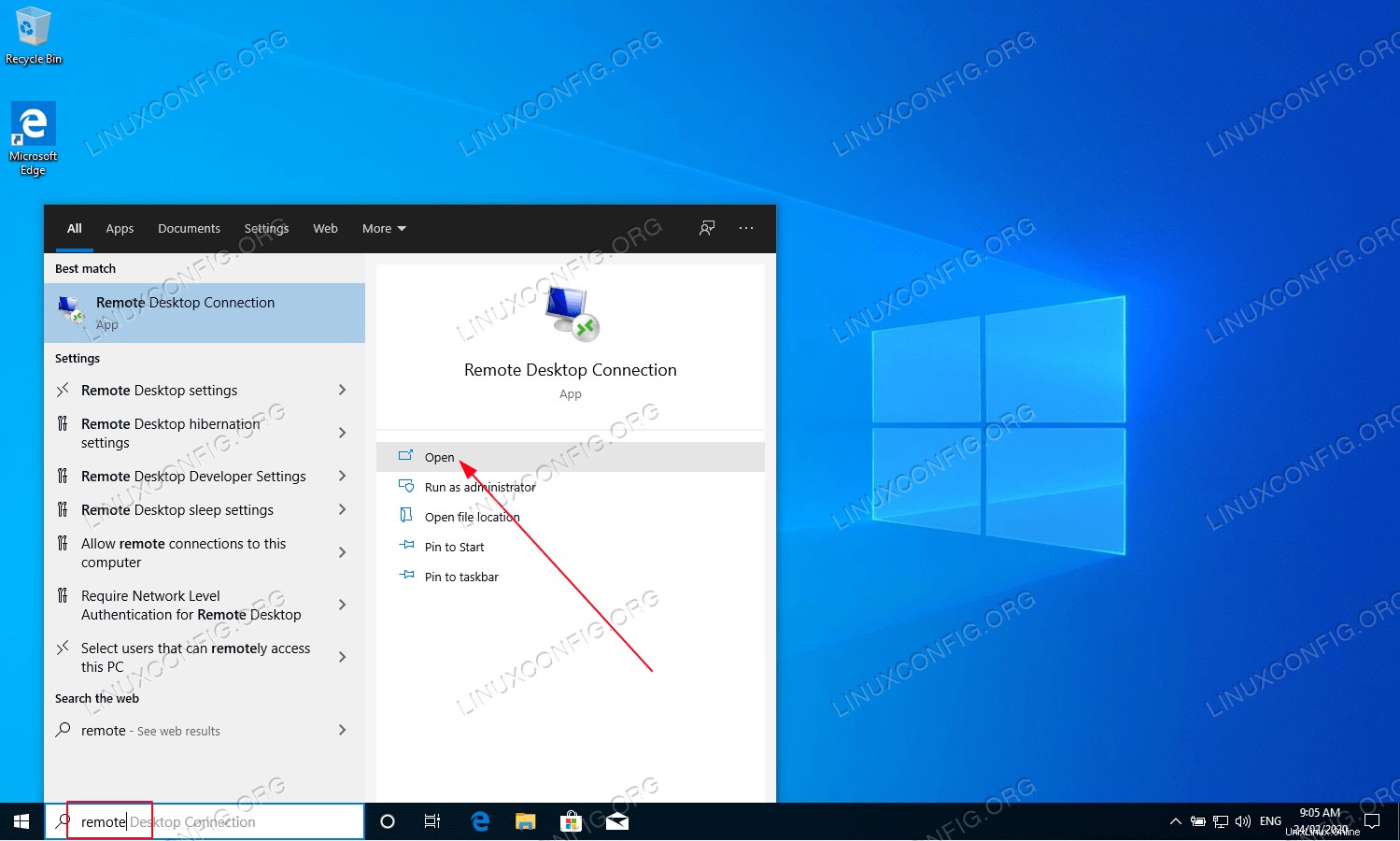
- Inserisci l'indirizzo IP o il nome host della condivisione del desktop remoto di Ubuntu. Facoltativamente, consenti a Windows 10 di salvare le tue credenziali.
Immissione dell'IP o del nome host del desktop remoto di Ubuntu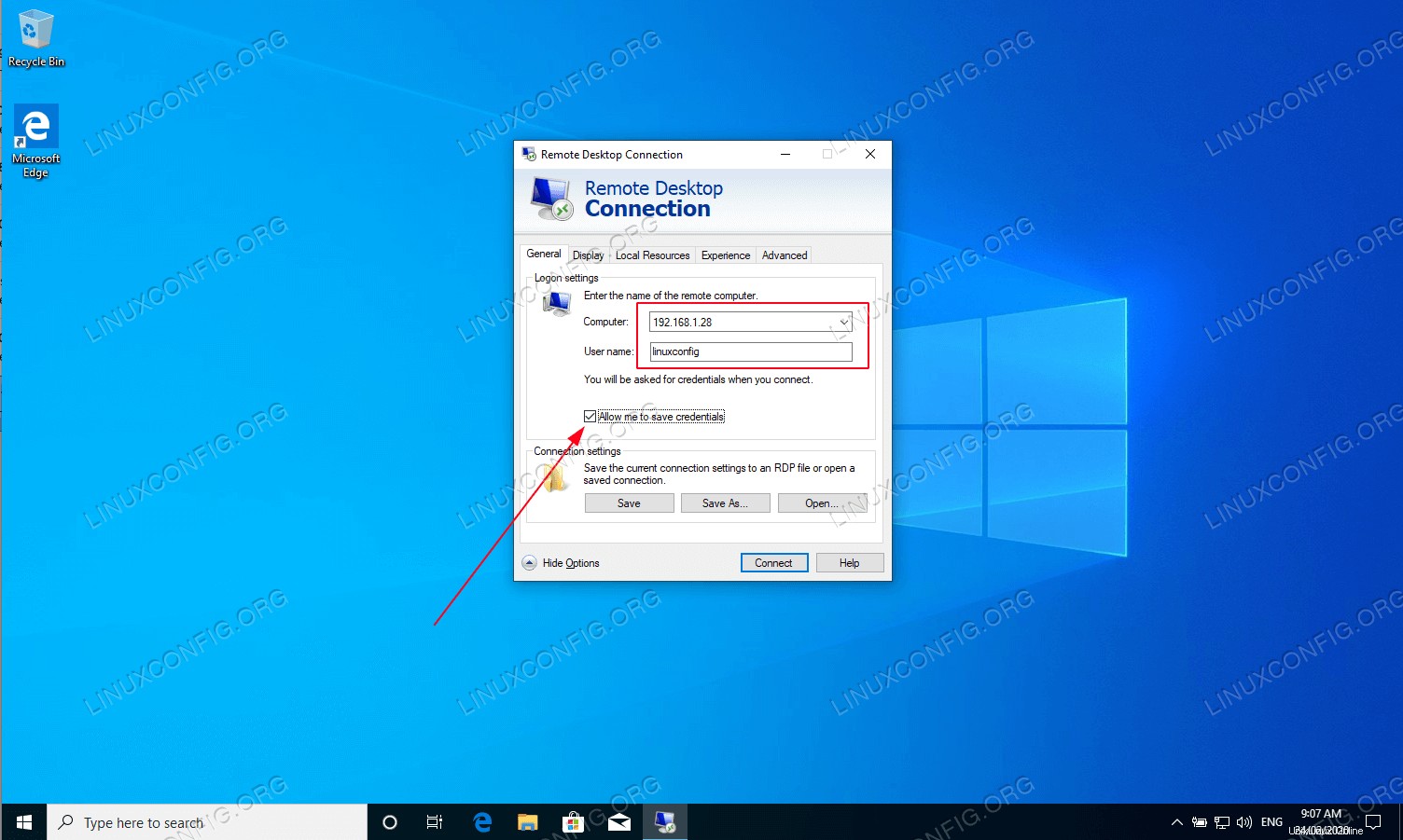
- Fai clic su
Yesquando richiesto dal messaggio:The identity of the remote computer cannot be verified.
Puoi fare clic su Sì in questo messaggio.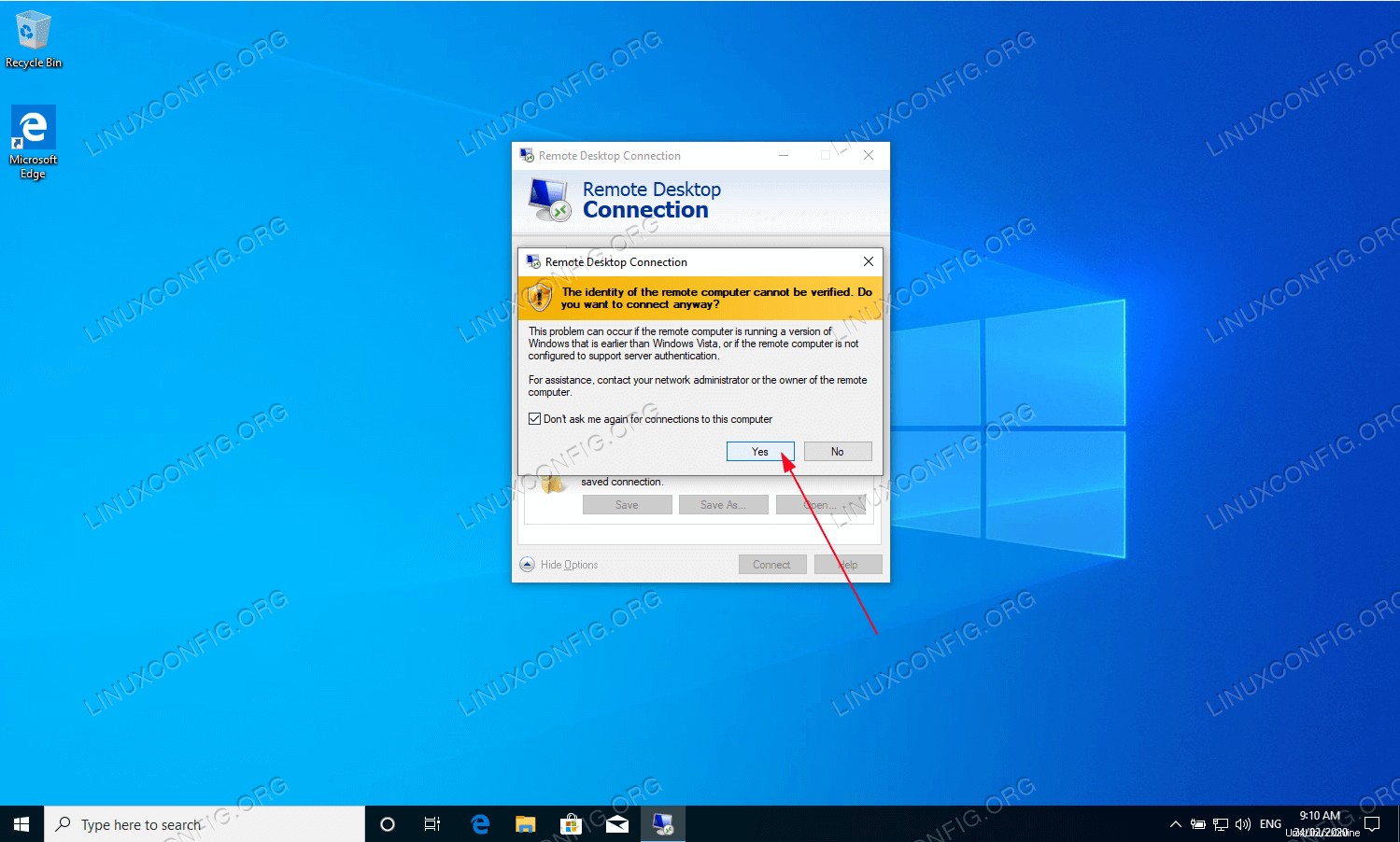
- Inserisci la password dell'utente Ubuntu remoto.
Inserimento della nostra password Ubuntu.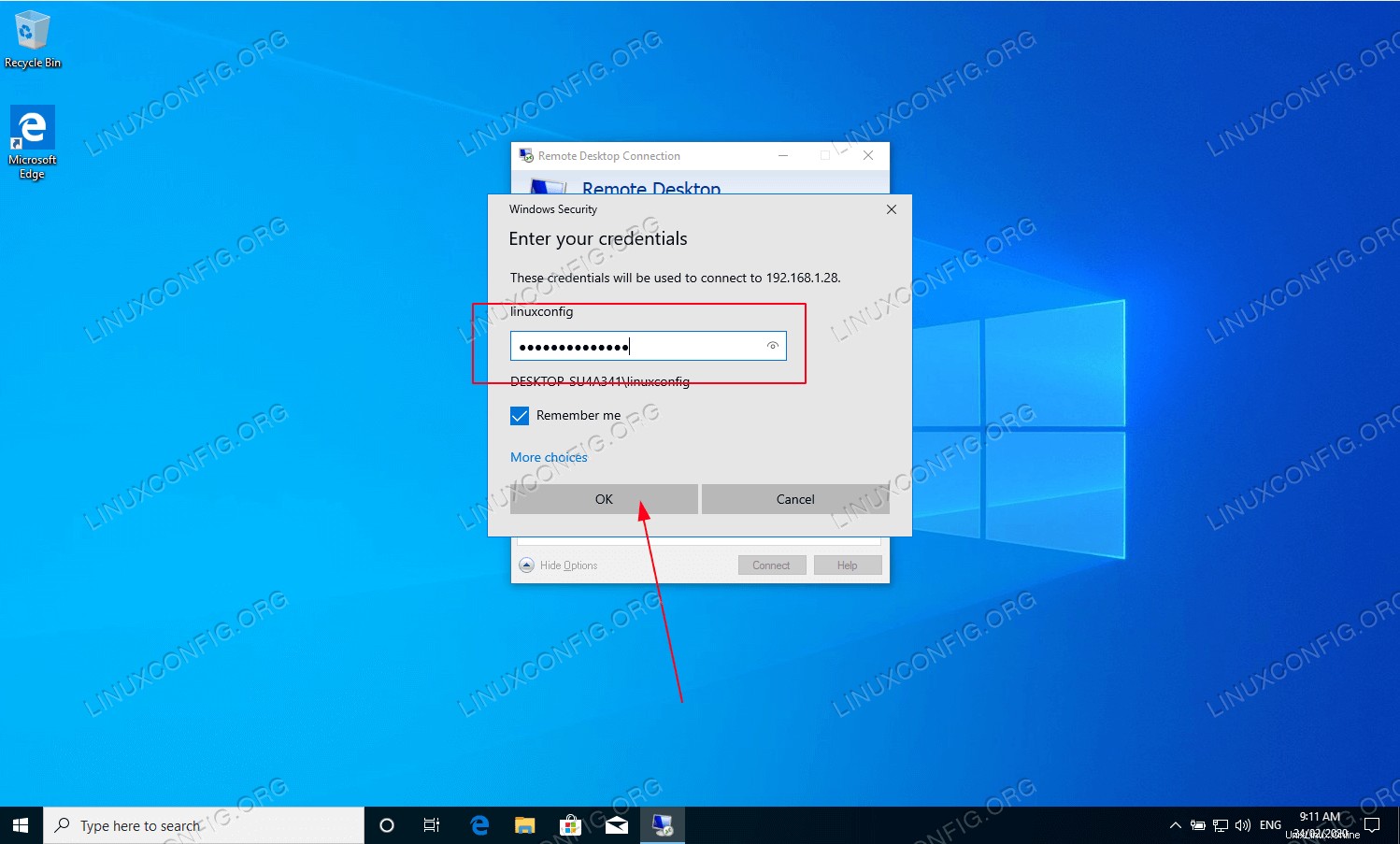
- Ora dovresti essere connesso in remoto alla condivisione desktop di Ubuntu dal tuo computer Windows 10.
Connessione riuscita.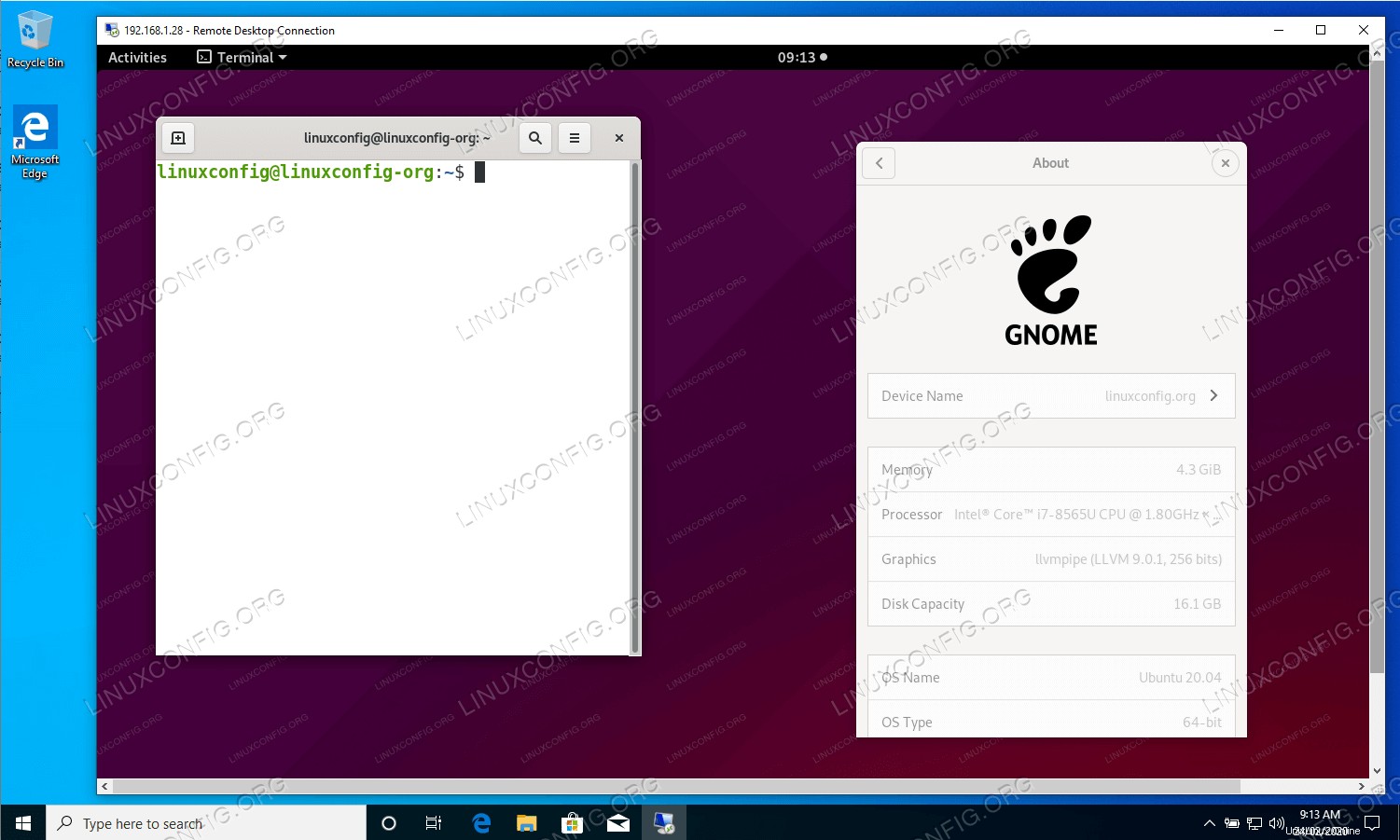
Risoluzione dei problemi di Desktop remoto in Ubuntu 20.04 da Windows
Xrdp BlackScreen